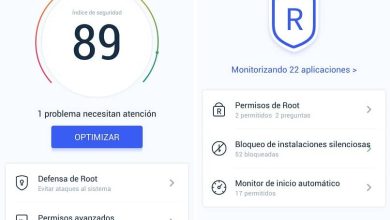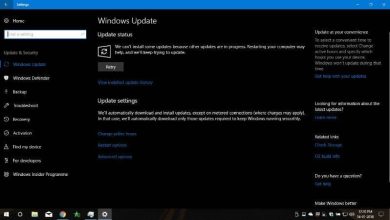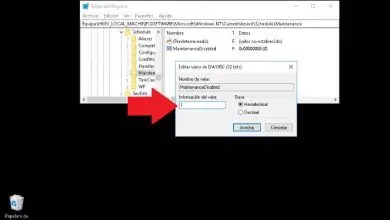Come correggere l’errore «La tua licenza di Windows scadrà presto» in Windows 10?
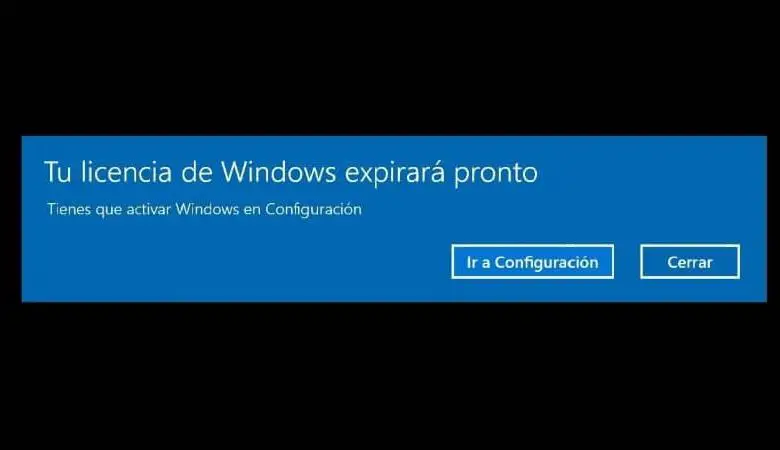
Perché le licenze scadono?
Anche se in un certo senso quando acquisti una licenza sarà disponibile per l’uso a tempo indeterminato o illimitato per così dire. Naturalmente, tieni presente che la tua licenza può scadere per due motivi. Il primo di questi è che hai apportato una modifica hardware al tuo computer che ha influenzato la versione originale.
La seconda ragione è che la licenza al dettaglio che hai acquistato presenta errori e genera un grosso problema nel sistema. Le licenze relative a un servizio KMS hanno un tempo limitato per la loro scadenza.

Comunemente, le licenze con questo servizio durano circa 180 giorni nel normale funzionamento, al termine di questo periodo devono essere rinnovate. In questo caso, se la tua azienda passa attraverso questo, il manager deve contattare Windows e accettare di rinnovare la licenza.
Se quest’ultimo passaggio non viene eseguito, la licenza scadrà e non sarà più valida. Ecco perché ogni volta che accendi il computer viene visualizzato il messaggio «La tua licenza di Windows scadrà presto».
Come verificare se la licenza che abbiamo è KMS o illimitata?
Controlla che tipo di licenza ha il tuo computer e vedi se si tratta di un servizio KMS o illimitato qui ti mostriamo.
Per questo devi prima accedere al processore di comando portare il tuo computer, puoi ottenere la sezione usando l’acronimo «CMD».
Una volta lì, procedi a scrivere il comando «slmgr.vbs / xpr», quindi apparirà una scheda con le informazioni di cui abbiamo bisogno. Questa scheda mostrerà (se presente) quando la licenza del computer scadrà o se questa licenza è illimitata.
In altre parole, ci verranno fornite le informazioni necessarie per sapere se la licenza del nostro computer è di tipo OEM o Retail e illimitata. Nel caso in cui il tuo computer disponga di una licenza KMS, dovrai connetterti al server KMS. In questo modo ne vedrai lo stato e potrai rinnovarlo se necessario.
Come correggere l’errore «La tua licenza di Windows scadrà presto» in Windows 10?
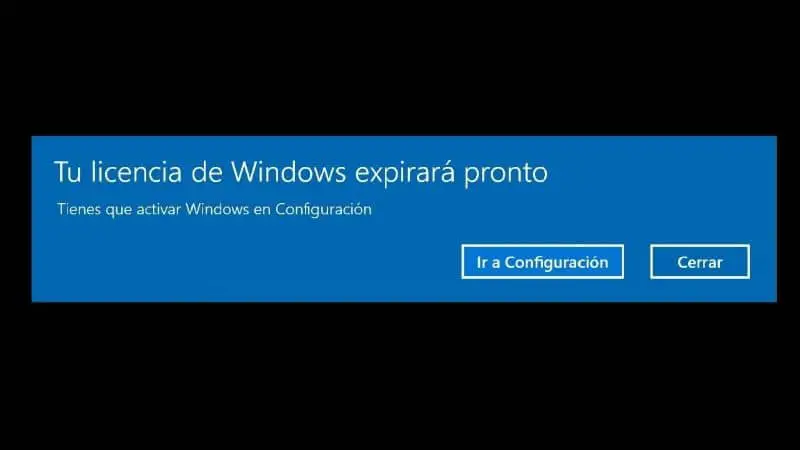
Se il tuo computer presenta questo messaggio sulla schermata iniziale da molto tempo, non preoccuparti, qui imparerai come risolverlo.
Questo articolo si concentrerà su come risolvere il problema in Windows 10. Quindi, se è quello con cui hai a che fare, ti aiuterà molto. Per avviare il processo, la prima cosa da fare è premere contemporaneamente i tasti «Windows» e «Pausa» sulla tastiera.
Si aprirà una finestra di sistema in cui troviamo l’opzione «Attivazione di Windows». In esso possiamo vedere se la licenza di Windows che abbiamo è attiva o meno. Se la soluzione è attiva, dovrebbe essere eseguita automaticamente, altrimenti non spegnere il computer, è sufficiente riavviarlo.
In caso contrario, riavvia il processo Explorer in modo che in questo modo le informazioni sulla licenza vengano ricaricate. Se la scheda con l’avviso di scadenza continua ad apparire, sarà perché devi attivare il tuo Windows 10, ma come fare?
Va chiarito che se il tuo computer di casa ha questo avviso, è perché in parole semplici ha un Windows illegale. Nel seguente link ti mostriamo come sapere se il mio Windows è originale ed è attivato in modo permanente?
Ecco perché forse la nostra rete non ha una connessione al server KMS per ottenere la convalida della nostra licenza. Voglio dire, potrebbe scadere presto.
Ciò significa che per nessun motivo apparente la tua password di Windows è stata modificata o eliminata dal computer.
Quindi quello che devi fare è includere nuovamente la tua password in Windows 10. Devi accedere al menu «Impostazioni» e cercare l’opzione «Aggiornamento di sicurezza» e poi «Attivazione».
Una volta lì, fai clic sull’opzione «Cambia la chiave del prodotto» puoi distinguerla dal simbolo della chiave.
Lì è necessario inserire la chiave per attivare il sistema operativo alla fine è necessario riavviare il computer per completare il processo. In questo modo vedrai che la tua licenza sarà attivata e con una funzionalità in base a ciò di cui ha bisogno il tuo computer.
Potresti essere interessato a rivedere il seguente articolo che spiega come attivare Windows 10 utilizzando chiavi seriali o generiche.